实战-应用键控特效
提问人:wx20210906150427发布时间:2021-10-25
01启动PremierePro 2020软件,按快捷键Ctrl+I,打开路径文件夹中的相应的素材后进入工作界面后,可以看到时间轴面板中已经添加好的素材,如图所示。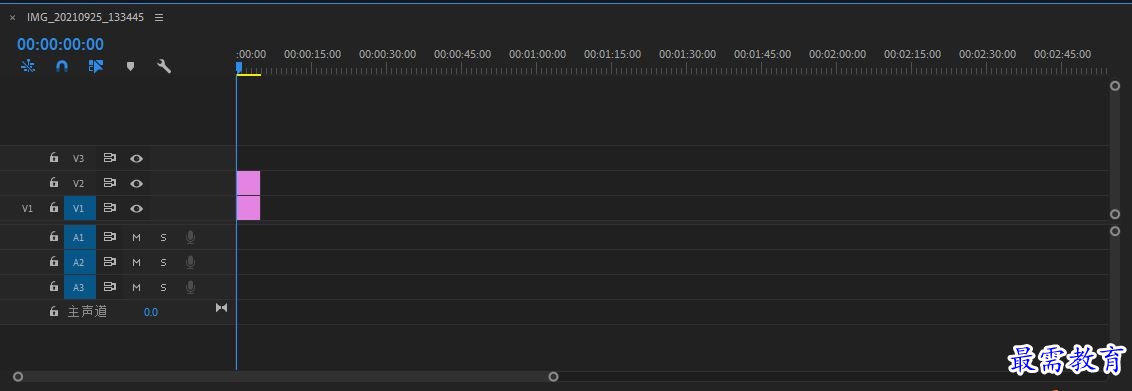
在“节目”监视基面板中可以预览当前素材效果,如图所示。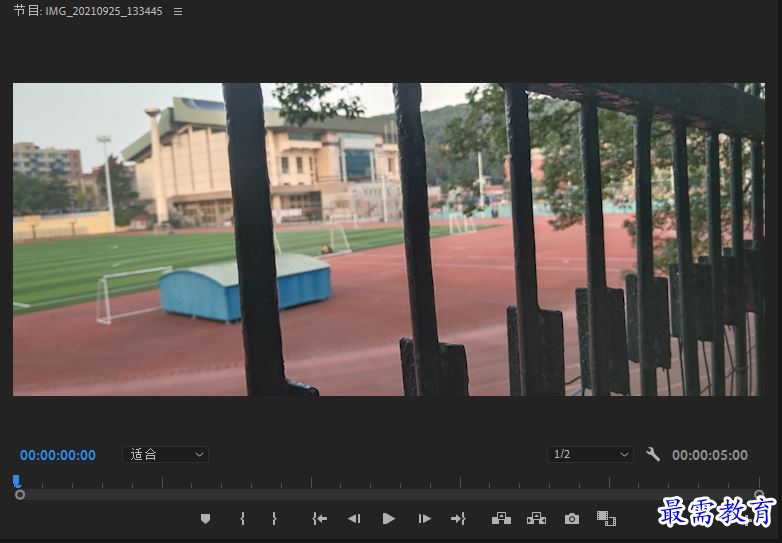
02在“效果”面板中展开“视频效果”|“键控” 文件夹,在其中选择"Alpha调整" 效果,将效果拖电添加至时间轴面板中的素材上方,如图所示。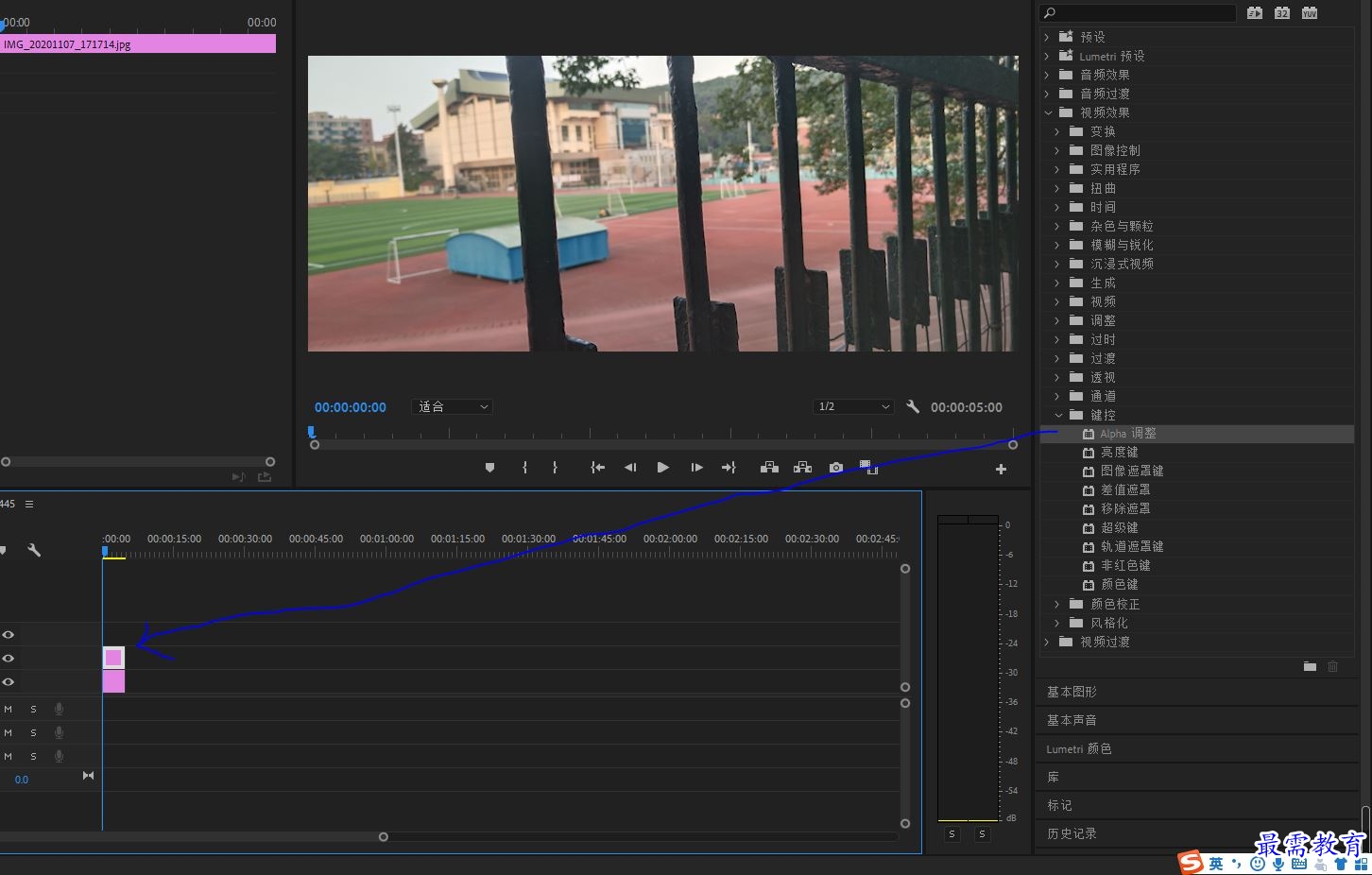
03将当前时间设置为00:00:00:00, 在"效果控件”面板中单击“Alpha调整" 效果属性中“不透明度”参数前的“切换动画”按钮,在当前时间点创建第一个关 键帧,如图所示。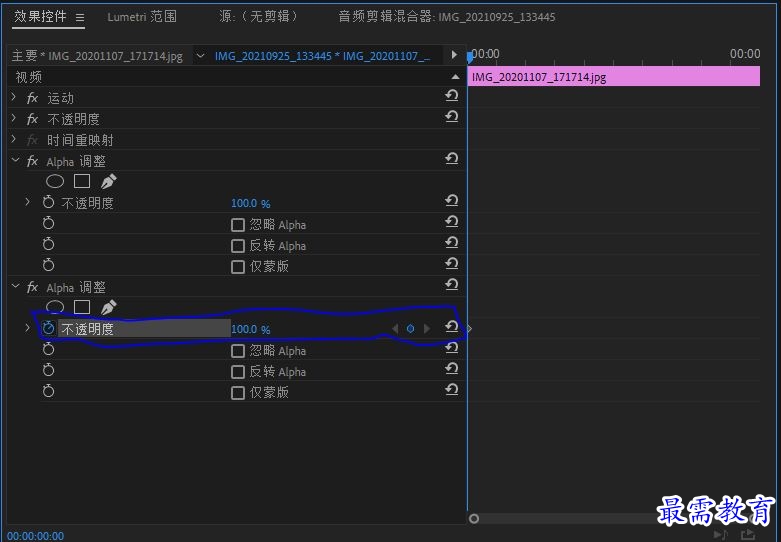
04将当前时间设置为00:00:02:00,然后修改“不透明度”数值为0,系统将自动创建-个关键帧, 如图所示。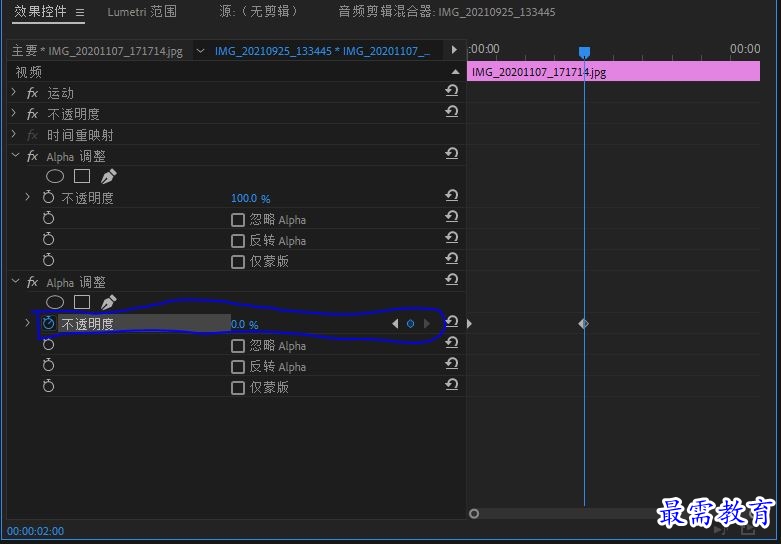
05完成上述操作后,在“节目”监视器面板中可预览应用键控特效后的画面效果,如图所示。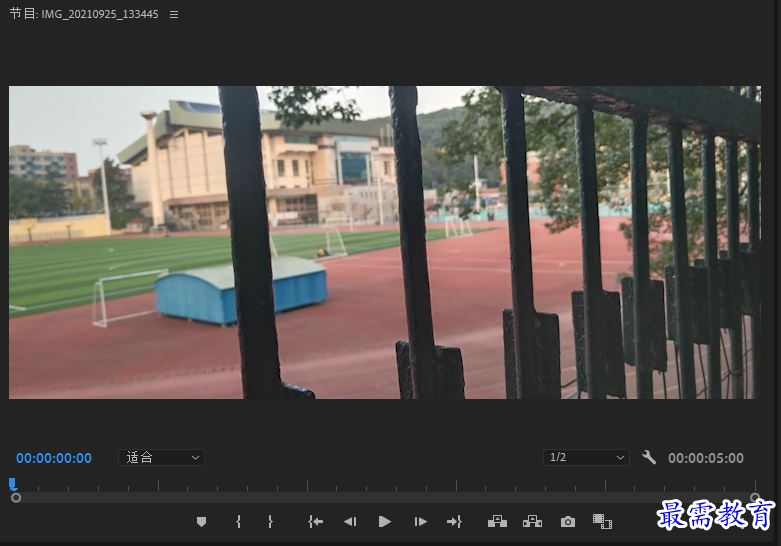
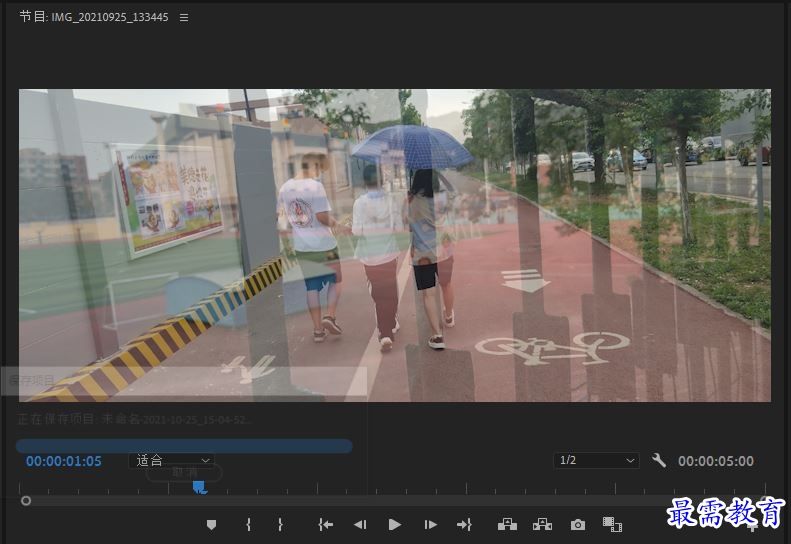
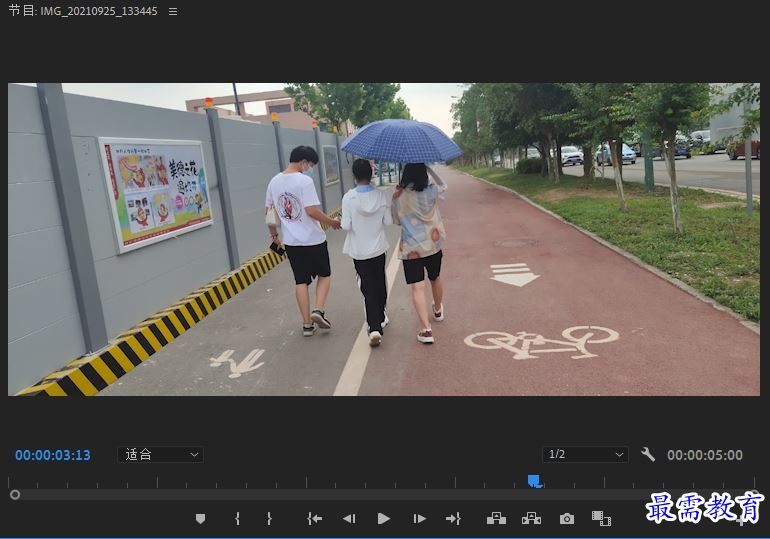
继续查找其他问题的答案?
相关视频回答
回复(0)

 湘公网安备:43011102000856号
湘公网安备:43011102000856号 

点击加载更多评论>>